KENWOOD Music Editor-EX, VX, VXⅡ, VXⅢのWindows 8 環境での注意事項
◆カーナビゲーションから書き出したインストーラー(KME_setup.exe)での再インストールについて
(対象はKENWOOD Music Editor-EX, VX, VXⅡ)
お使いのパソコン環境においてWindows 8 へのバージョンアップをされたお客様、あるいは新たにWindows 8のパソコンをご購入されたお客様において、カーナビゲーションから書き出したインストーラーを使用してWindows 8 環境へ再インストールを実行する場合、.NET Frameworkがインストールされていない環境では.NET Frameworkのインストールを促す処理が動作します。
以下に、その場合のインストールからアプリケーション起動までの手順を説明します。
- Windows 8 32/64bit版環境において、.NET Frameworkがインストールされていない状態で再インストールを実行すると.NET Framework 2.0のインストールを促すポップアップが表示されるので、「いいえ」をクリックします。
(.NET Frameworkの上位互換バージョンがインストール済みの場合は表示されません。)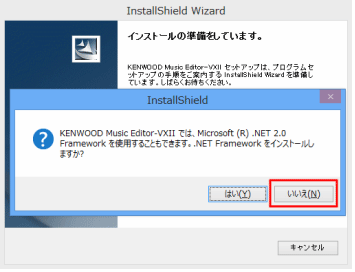
(ポップアップ表示例はVXⅡの場合) - KENWOOD Music Editor-EX, VX, VXⅡのインストールに移行しますが、指示に従ってインストールを完了します。
- KENWOOD Music Editor-EX, VX, VXⅡを起動すると、.NET Frameworkのインストールを促すウィンドウが表示されるため、指示に従って.NET Frameworkをインストールします。
.NET Frameworkのインストール完了後、KENWOOD Music Editor-EX, VX, VXⅡが起動されます。
(.NET Frameworkがインストールされれば、次回起動からは.NET Frameworkのインストールを促す処理は動作しません)
※KENWOOD Music Editor-VXⅢのインストーラーは.NET Frameworkのインストール処理が含まれていません。従って、再インストール実行時は上記2、3の手順になります。
◆アップデートプログラムによるアップデートについて
アップデートプログラムを実行した際、Windows SmartScreen機能により警告が表示され、アップデートが中断される場合があります。
(アップデートプログラムをWeb上から実行しても、パソコンへダウンロード後にエクスプローラーなどで実行しても同様です。)
アップデートを開始するには警告画面内の「詳細情報」をクリックします。
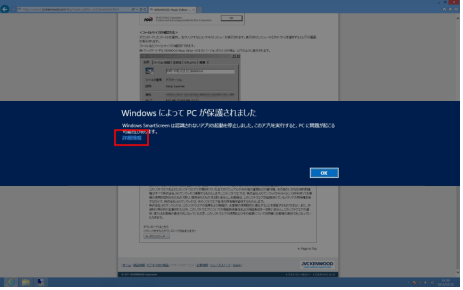
詳細情報画面が表示されますので「実行」ボタンをクリックします。
アップデートが開始されます。
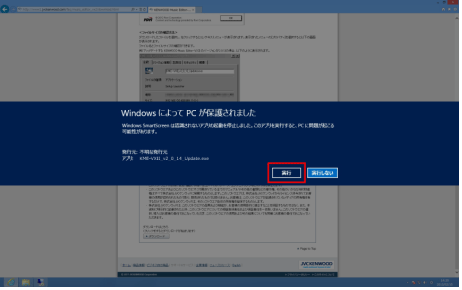
また、アップデートプログラムをパソコンへダウンロードしていれば、アップデートプログラムのプロパティを表示し、「ブロックの解除」を実行することで警告を回避させ、アップデートを開始させることも可能です。
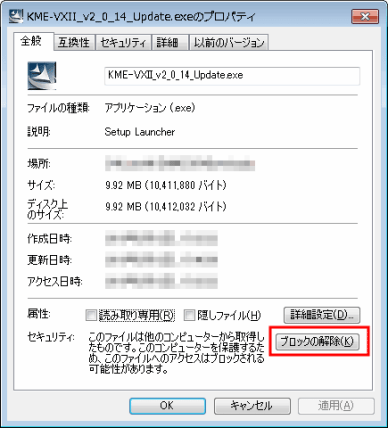
(プロパティ表示例はVXⅡのアップデートプログラム)

